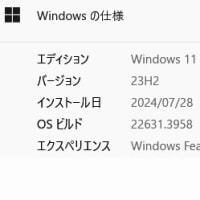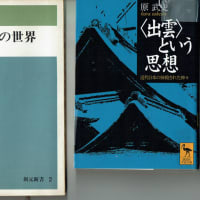長年使ってきたノートPCのSSDの容量が不足気味になって来たので、
容量アップをしてみました。わたくしの使っているPCはDell、E6220というPCです。これのデイスクは128GBのSSDです。今どきのPCと比べると容量不足です。これの容量をアップする為に選んだのは次のもの。

crucialというメーカーのBX500 2.5 SSDです。容量は240GB。
これを次のようなケーブルでPCのUSBポートに接続します。


このケーブルはシリアルATAをUSBに変換するものです。
画像の左のものはACアダプター。これは3.5インチのHDDへ駆動電力をを給電するためのアダプターですが、今回は使用しませんでした。USBからの給電は500ミリアンペアほどはあるので、SSDが必要とするのには不足ないと判断したからです。
このように接続された新しいSSDに今までのSSDの中身をそっくり移し替えれば、全く同じSSDが出来そうなものですが、実は簡単には行きません。。それは稼働しているOSそれ自身を稼働状態のままではフルコピーは出来ないからです。
そこで次に登場するのは次のソフト。Acronis True Image for Crucial.。
このソフトはcrucialのSSDがPCに接続されていれば、クローンを作成できるのです。そのソフトの起動画面が次のもの。

メニューの上段左にデイスククローン作製とありますので、これを選択して、後は画面の指示に従って操作してゆけば、時間と共に新しいSSDに既存のSSDの内容がフルコピーされてゆきます。
私のPCの環境ではクローンに要した時間は約1時間10分ほどでした。元のSSDのデーター量が多いほど時間はかかります。コーヒーでも飲みながら気長に待ちましょう。
次はクローンが完成したSSDをノートPCに取り付けます。Dell E6220の裏ブタを開けると次のようになっています。

黄色の線で囲まれた場所にSSDは格納されています。
SSDを取り外すのに最初はうまくゆかなくててこずりましたが何とか成功。あとは取り外しと逆の順に新規のものを取り付ければ終了です。
SSDを取り外すのに最初はうまくゆかなくててこずりましたが何とか成功。あとは取り外しと逆の順に新規のものを取り付ければ終了です。
PCに取り外しておいたバッテリーと電源ケーブルをつないで、電源オン。
緊張する一瞬ですが、いつも通りに起動しました。
ちなみにCドライブのプロパティを見るとつぎのよう。

Cドライブの容量は222GBになっています。
これでドライブの残り容量を気にしなくてもこのPCを使ってゆけるのです。
かかった費用はSSDが送料込みで4500円ほど、接続ケーブルが1700円でした。
共にアマゾンで購入しました。